Mulți dintre voi sunt interesați de modul de resetare (ștergere a datelor). În acest ghid, vă vom arăta cum puteți reseta setările din fabrică pe tableta Asus.
Vă rugăm să rețineți că următoarele tablouri pot fi utilizate pentru tablete. seria Asus Transformator și Asus Memo.
De asemenea, merită reamintit că după o resetare grea, toate datele personale cu memoria internă Tableta Asus va fi ștearsă, deci trebuie să copiați fișierele importante mass-media externede exemplu Card microSD memorie sau computer.
Cum să activăm modul de fabrică?
Ce altceva ar trebui să știți este descris în articol. Dispozitivul trebuie să fie oprit. Apăsați butonul de pornire și butonul mai liniștit în același timp până când apare modul de fabrică. Țineți butoanele timp de aproximativ 5 secunde până când apare următorul meniu - aici sunt afișate diverse funcții pentru testele de producție. Apoi, opțiunile individuale pot fi selectate folosind butonul de reducere a volumului și pot fi accesate apăsând butonul de volum sau butonul de alimentare.
Probabil aveți o problemă, deoarece caracterele chineze sunt ocupate cu dispozitivul de testare real din meniu. Pentru orientare - meniul ar trebui să arate așa. Poziția de jos a meniului este, de asemenea, o funcție de oprire pentru meniul chinezesc. În submeniu, poziția de jos a meniului este utilizată cu funcția „Înapoi”. Majoritatea submeniurilor sunt scrise și în chineză. Doar testul de expediere este emis în limba engleză.
METODA 1: Resetare hard pe tableta Asus prin meniul de setări
Accesați meniul setări și selectați „ recuperare și resetare“. În partea de jos, faceți clic pe opțiunea " Resetare setări“. Așteptați finalizarea procesului de resetare din fabrică.
Unii experți recomandă repetarea această procedură De 3 ori. Nu știu de ce este necesar, dar dacă nu puteți rezolva problema, încercați să faceți din nou o resetare rapidă pe tableta Asus.
Ajutați tableta să se blocheze - unde este butonul de resetare?
Dacă nu este cazul, verificați dacă bateria este descărcată și tableta poate fi readusă la via conectând-o la cablul de încărcare. De asemenea, ajută enorm dacă a apărut o dată într-un meniu de modă din fabrică și înainte personaje chinezești pădurea nu mai vede. În secțiunea „ copie de rezervă și restabilirea mesei de lumini ". Important: când resetați la setările din fabrică, tot conținutul de pe dispozitiv este șters. Prin urmare, verificați cu atenție dacă mai întâi salvați tot conținutul de pe computer.
La resetare, setările aplicației personale, cursul jocului sau elementele din aplicație pot fi pierdute.
- Mutați degetul în jos pe ecran și faceți clic pe „Setări”.
- Faceți clic pe „Setări dispozitiv”, apoi pe „Resetare la setările din fabrică”.
METODA 2: Resetare hard pe tableta Asus prin intermediul butonului Power / Volume
Dacă nu puteți porni tableta, încercați să resetați cu greu urmând pașii următori:
- Opriți bord
- Apăsați și mențineți apăsat butonul Volumul în josși apoi butonul incluziuni. Țineți ambele butoane timp de 10-12 secunde până când apare o imprimare mică în partea de sus a ecranului.
- După câteva secunde, veți vedea o pictogramă în mijlocul ecranului. Apăsați butonul Volumul în jospentru a selecta " șterge date„Și atunci Volum suspentru a confirma începutul operațiunii.
- Tableta ar trebui să înceapă procesul de resetare din fabrică.
METODA 3: Resetare hard folosind butonul Power / Volume (pentru TF103 / TF303)
- Opriți comprimat.
- Apăsați butonul Buton de volum și de pornire. Eliberați-le după 2-3 secunde.
- Pe ecran va apărea un meniu cu următoarele opțiuni:
- Reboot droidboot
- reboot
- recuperare
- Opriți
- Alegeți o opțiune recuperarepentru a merge la meniul de recuperare. Dacă aveți un robot Android cu mesajul „ nu comandă", Apăsați butonul Volumul sus / jos pentru câteva secunde.
- După aceea, veți vedea un meniu cu mai multe opțiuni. Suntem interesati de " Ștergeți resetarea datelor / fabricii».
- Confirmați ștergerea datelor personale selectând opțiunea " Da - ștergeți toate datele utilizatorului».
- Reporniți tableta folosind „ reboot sistem acum».
Asta este totul! Una dintre aceste metode ar trebui să vă ajute să faceți acest lucru resetare tare pe tabletăAsus.
- Toate fișierele dvs. personale vor fi șterse și setările dvs. vor fi resetate.
- Toate aplicațiile pe care le-ați instalat deja vor fi șterse.
- Informații despre modul de creare copie de rezervă fișiere, vezi.
Deschideți notificarea și faceți clic pe butonul de descărcare: după descărcare, dispozitivul vă va întreba dacă confirmați actualizarea. Lansați aplicația și selectați „Actualizare online”. Dacă este disponibilă o actualizare, vi se va cere dacă doriți să o instalați. Pentru a face acest lucru, va trebui să descărcați fișierul actualizat pe computer de pe acest site web, după ce, după descărcare, conectați tableta la computer și copiați fișierul descărcat în același mod ca în memoria tabletei. Acest fișier nu trebuie despachetat. Lansați aplicația Actualizare și selectați Actualizare locală.
Nevoia de a restabili setările din fabrică (Resetare Hard) pe tabletă poate apărea în multe cazuri: dacă utilizatorul a uitat parola pentru introducere sau cheie graficăcu defecțiuni frecvente sistem de operare dispozitiv, dacă este necesar, vindeți dispozitivul, ștergând anterior toate informațiile utilizatorului etc. Procedura Hard Reset pentru diferite sisteme de operare este ușor diferită. Prin urmare, vom lua în considerare modul de resetare a setărilor la setările din fabrică de pe o tabletă care lucrează în sec rulând Android și iOS.
Acum mergeți la fișierul pe care l-ați copiat în pasul anterior. Nu faceți altceva cu tableta în timpul procesului. Dacă nu, consultați configurația și activați-le acolo. Pentru a face acest lucru, va trebui să descărcați fișierul actualizat pe computer de pe această pagină web, după cum urmează. După descărcare, conectați tableta la computer și copiați fișierul descărcat, ca în memoria tabletei.
Înainte de a începe actualizarea, citiți următoarele informații. Cum deblochezi tableta pentru prima utilizare? În funcție de versiune, veți vedea un lacăt pe ecran atunci când porniți tableta pentru prima dată. Glisați lacatul spre dreapta cu degetul și dispozitivul se va debloca.
Resetare grea pentru Android
Restaurați setările inițiale pe tabletă cu sistem instalat Android poate fi în mai multe moduri:
- prin meniul gadget standard;
- prin combinații alfanumerice speciale;
- prin Recuperare (mediu de recuperare).
Indiferent de metoda de resuscitare aleasă, acestea vor șterge toate datele utilizatorului de pe dispozitiv: aplicațiile instalate cu toate setările, carte telefonică, mesaje, note etc. În acest caz, fișierele localizate pe cardul de memorie încorporat vor rămâne în integralitate.
Dacă modul demo este activat, trebuie să resetați tableta la setările din fabrică pentru a reveni la modul normal. După repornire, conținutul preîncărcat ar trebui să fie încărcat din nou. Cum îmi stabilesc contul de părinți?
părinte cont configurat în timpul primei porniri a tabletei. Puteți modifica sau actualiza aceste informații mai târziu. Cum se configurează accesul la Internet? Accesul la Internet trebuie configurat separat pentru fiecare profil. Din meniul principal al profilului, selectați modurile de acces la Internet.
Prin urmare, înainte de a reseta setările, trebuie să aveți grijă de siguranța informațiilor importante, cu excepția cazului în care, desigur, starea tabletei vă permite să faceți acest lucru.
Fișierele personale stocate în memoria telefonului, trebuie doar să transferați pe cardul SD sau să vă asigurați că salvați pe computer. Cu aplicațiile și alte informații despre utilizator, lucrurile stau altfel. Pentru a le copia, va trebui să descărcați software special (MyPhoneExplorer, MobILedit, Recovery TWRP, etc.).
Fără acces la internet: accesul la internet de pe tabletă nu este permis pentru acest profil. Aplicațiile pot accesa conținutul Internet dacă există o conexiune activă. -Numai acces la lista protejată: protejați accesul la Internet într-un mod sigur, oferind acces doar la acele pagini web care sunt incluse în lista sigură a acestui profil. Nu este recomandat pentru profilurile pentru copii. Puteți seta ora de redare pentru fiecare zi sau pentru fiecare zi a săptămânii cu câteva clicuri.
Puteți determina perioadele în care un copil se poate juca cu Curio în timpul zilei sau puteți determina timpul maxim de joc pe zi care va fi consumat în timpul zilei. Faceți clic pentru a începe instalarea. Aceeași întrebare va apărea atunci când primiți pentru prima dată cererea de la unul dintre magazinele alternative. Dacă aveți încredere în aplicație, activați această opțiune pentru a permite instalarea aplicației. Instalați aplicația selectând fișierul în browser.
Resetare din fabrică prin meniu standard
Această metodă resuscitarea este cea mai ușoară de executat. Cu toate acestea, poate fi utilizată numai dacă tableta se activează și utilizatorul nu a uitat parola de intrare, adică este posibil să intre în meniul gadgetului.
Pentru a reseta sistemul de operare Android la setările din fabrică, trebuie să:
La sfârșitul instalării, puteți decide dacă doriți să descărcați direct profilurile copiilor dvs.: selectați profilurile din listă și faceți clic pe „OK” pentru a confirma. Aplicațiile noi vor fi disponibile direct pe desktopul principal. Cum se instalează magazine alternative de aplicații?
Pentru a face acest lucru, mergeți în zona părinților și selectați secțiunea magazin. Pe acest ecran veți găsi diverse magazine disponibile pentru descărcare. Pentru a instala un magazin, selectați-l din listă și faceți clic pe: Descărcare va începe și instalarea va începe automat.
Moduri de resetare
Prima dată apare un mesaj de avertizare care vă informează că trebuie să autorizați instalarea din surse necunoscute: urmați instrucțiunile pentru a activa această opțiune și a vă întoarce. Cum se poate copia un profil pentru un alt copil? Odată ce primul profil de copil este creat corect, puteți crea cu ușurință un alt profil, utilizând aceiași parametri.
Unii producători de tablete și telefoane mobile Pentru a activa resetarea, acestea necesită privilegii de superuser (acces root). Aceasta vă permite să protejați dispozitivul de ștergerea accidentală a datelor sistemului.
Utilizarea combinațiilor alfanumerice
În orice sistem de operare, inclusiv Android, restaurați setări standard posibil prin combinații speciale care sunt introduse folosind tastatura numerică. Această metodă este potrivită dacă utilizatorul a uitat parola de intrare (cheia grafică).
Întrebări de aplicare
Introduceți numele, data nașterii și sexul copilului dvs. și reveniți la meniul principal al profilului. Veți vedea că există un buton pentru importarea parametrilor de configurare dintr-un alt profil: faceți clic pe el și va fi afișată o listă cu profiluri existente. Cum să o reinstalați? Dacă doriți să reinstalați la întâmplare aplicație la distanță, trebuie să urmați procedura de recuperare a sistemului. După recuperare, sistemul va reinstala doar acele aplicații pierdute.
Departamentul de părinți și controlul parental
Pentru aplicații terțe, trebuie să contactați dezvoltatorul aplicației. De obicei, o aplicație are un buton de ajutor sau puteți căuta asistență tehnică prin pagina dvs. web. Cum să partajați conținut multimedia între profiluri? Cum să creezi un profil de copil?
Procedura de resuscitare va fi următoarea:
- Porniți tableta și deschideți tastatura numerică.
- Formăm una dintre următoarele combinații: * # * # 7378423 # * # *, * 2767 * 3855 #, * # * # 7780 # * #.
După efectuarea acestor pași, gadgetul se va reseta automat la setările standard.
Folosind Recuperare
Recuperarea este o utilitate încorporată în sistemul de operare care vă permite să resetați setările existente la setările din fabrică, chiar dacă utilizatorul a uitat parola sau dacă dispozitivul nu este pornit. Pentru a face acest lucru, trebuie să:
Dacă ați atins numărul maxim de profiluri posibile, îl puteți șterge și înlocui cu unul nou. Acest lucru se poate întâmpla cu tableta dacă ziua și ora sunt setate incorect, mai ales după resetarea setărilor. Puteți seta data și ora corecte în timpul configurației inițiale a tabletei sau puteți să o setați în zona părinte selectând „Opțiuni” și făcând clic pe „Setați data și ora”.
Cum să configurați managementul timpului? Pentru a configura gestionarea timpului și a seta ora de joc zilnic, accesați zona părintească și selectați profilul pe care doriți să îl configurați. În ecranul meniului principal al profilului selectat, faceți clic pe Utilizați controlul timpului.
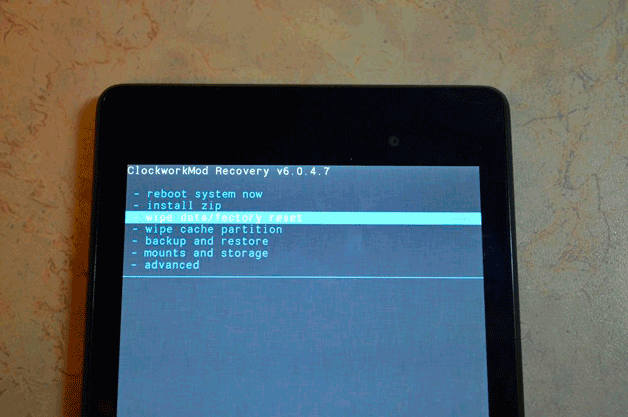
După repornirea sistemului, tableta se va reseta la setările din fabrică.
Restaurați setările din fabrică pe iPad
Ca și în cazul Android, există mai multe modalități de a reseta setările pe o tabletă iOS:
- software-ul;
- hardware (cu folosind Recuperare Mod).
Pentru a restabili gadgetul în primul mod, trebuie să cunoașteți parola, deoarece altfel sistemul vă va bloca acțiunile. Prin urmare, dacă utilizatorul a uitat-o, nu va reuși.
Puteți determina perioadele în care un copil se poate juca cu Curio în timpul zilei sau puteți determina timpul maxim de joc pe zi care ar trebui consumat pe el. Puteți selecta sloturi diferite și puteți seta perioade de utilizare diferite pentru fiecare zi a săptămânii.
Asigurați-vă că există un timp de utilizare în fiecare zi a săptămânii sau folosiți opțiunea pentru a aplica aceleași setări pe tot parcursul săptămânii. Cu câteva minute înainte de expirarea timpului de utilizare și de blocare a profilului, copilul va primi un avertisment că tableta va fi blocată în viitorul apropiat.
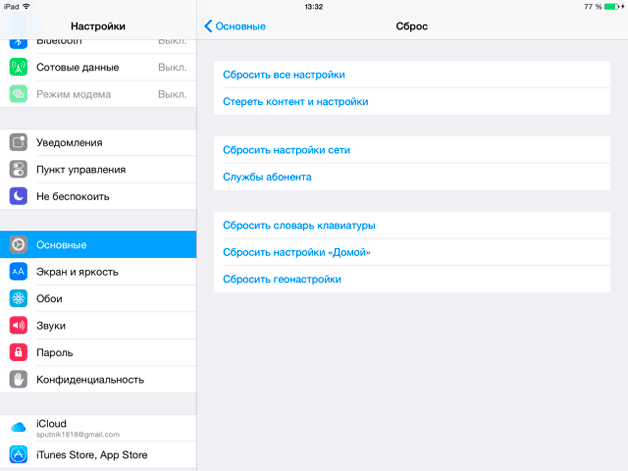
După selectarea uneia sau altei opțiuni și introducerea parolei de acces, se va începe procedura de recuperare, după care tableta va reveni la setările din fabrică.
Dacă utilizatorul a uitat parola pentru iPad, puteți reseta setările metoda software. Acest lucru necesită:
Activați acest control dacă doriți să setați timpul de joc maxim pentru copilul dvs. în timpul zilei. Când acest control este activat, copilul poate utiliza tableta în orice fus orar, dar nu poate depăși limita maximă de timp de redare.
Timpul disponibil este afișat pentru fiecare zi a săptămânii. Selectați ziua pe care doriți să o gestionați și un meniu derulant va apărea pentru a seta timpul maxim de redare pentru ziua săptămânii selectate. Timpul de joc poate fi utilizat într-o sesiune sau în mai multe sesiuni în sloturi autorizate. Timpul maxim de joc poate fi utilizat doar în anumite sloturi. Dacă ora de joc zilnic este definită, dar fusul orar nu este setat pentru utilizare, profilul va rămâne blocat.
- Opriți tableta complet.
- Utilizați un cablu USB pentru a-l conecta la un computer aplicație instalată iTunes.
- Accesați modul de recuperare. Pentru a face acest lucru, aveți nevoie de:
- apăsați tasta de pornire și țineți-o timp de câteva secunde;
- în plus, apăsați Acasă;
- după 10 sec. eliberare Putere;
- după alte 10 secunde. da drumul Acasă.
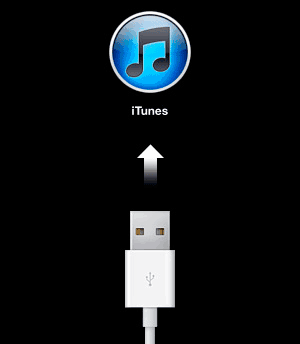
După ce ați redus tableta în firmware-ul din fabrică, puteți continua restaurarea datelor utilizatorului salvate anterior sau punerea dispozitivului în vigoare.
Cum să gestionați aplicațiile autorizate? Pentru a gestiona aplicațiile autorizate, accesați zona părinte și selectați profilul pe care doriți să îl configurați. În meniul principal al profilului selectat, atingeți Aplicații autorizate. -În lista completă aplicațiile afișate, verificați cele dorite care pot fi utilizate de profil. - Aplicațiile care nu sunt marcate nu sunt afișate în interfața acestui profil. - De asemenea, puteți importa parametri de la un alt profil sau de la unul din profilurile predefinite. - Toate aplicațiile permise vor apărea pe ecranele principale ale interfeței de profil pentru copii.




